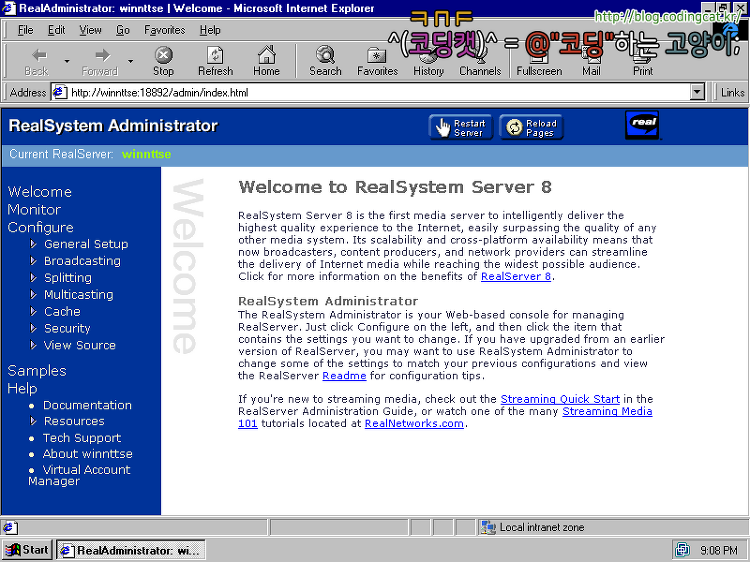Windows NT 서버 운영
본 포스팅은 Windows NT 서버를 운영하는 각종 예에 대한 정리이다.
RealServer 8.0 설치하여 RealPlayer 스트리밍 서버 구성하기 (Part 2)
리얼플레이어(RealPlayer)는 자체적인 파일 포맷과 스트리밍 프로토콜을 지원해서 2000년대 초반까지 Windows Media Player와 함께 흔하게 쓰이던 오디오 및 비디오 플레이어이다. 이번 포스팅에서는 Windows NT 서버에 RealMedia 형식의 미디어를 게시하기 위해 기존 파일 형식에서 RealMedia로 변환하는 방법에 대해 소개한다.
오래된 프로그램이다보니 현재 사용되는 .mp4, .mkv 등의 코덱은 지원하지 않는다. Microsoft MPEG-4 Video v3 이하의 코덱을 사용하는 .avi 포맷을 기준으로 작업한다.
- Windows NT 서버 운영 - RealServer 8.0 설치하여 RealPlayer 스트리밍 서버 구성하기 (Part 1)
- Windows NT 서버 운영 - RealServer 8.0 설치하여 RealPlayer 스트리밍 서버 구성하기 (Part 2) [完]
4. 미디어 변환하기
클라이언트에서 rd3en200.exe 또는 rd3en851.exe를 실행하면 RealProducer 설치 마법사가 실행된다. 마법사에 따라 RealProducer를 설치한다.
설치를 마치고 처음 실행 시 설정 화면이 나타난다. 아래 화면은 출력 파일에 녹화 기능을 적용(=복사방지기능 비활성화)해서 접속자가 다운로드해 갈 수 있게 하겠느냐는 질문인데 나중에 [Options] 메뉴에서도 설정할 수 있으니 우선 [Next >]를 누른다.
다음 나타나는 화면에서는 사용자의 인적사항을 적는다. 어차피 지금 와서는 안 되는 기능이니 이메일 주소를 대충 적고 [Finish]를 누른다.

앞으로 RealProducer를 실행하면 이 화면이 보여질 것이다.
- Record From File
- 기존 소리, 동영상 파일로부터 RealMedia 파일(*.rm 파일)로 변환하는 메뉴이다.
- Record From Media Device
- 카메라, 마이크 등의 영상/음성 장치로부터 녹화 또는 녹음하는 메뉴이다.
- Live Broadcast
- RealServer로 실시간 스트리밍 전송하는 기능이다.

2, 3번째를 수행하기 위한 호환되는 하드웨어가 이제는 없으므로 여기에서는 첫 번째만 해 보도록 하겠다.
[Browse...] 버튼을 열어 인코딩할 파일을 연다.

파일에 대한 메타데이터를 입력한다.

대역폭을 설정하는 것인데, 첫 번째 옵션은 속도가 다른 다양한 접속환경에 맞춰 알아서 전송하는 미디어를 생성하는 것이고 두 번째는 전송속도가 고정적인 미디어를 생성한다. 둘 중 하나를 선택한다.

어떤 속도에 맞춰 제작할 것인지를 묻는다. 아래 나오는 속도들은 현재 관점에서 보았을 때 충분히 전송하고도 남는 속도들이므로 아무거나 선택한다.

소리 포맷을 설정합니다. 아래쪽으로 갈수록 고음질입니다.

화질 설정이다. Normal이나 Smoothese를 선택하면 무난하다.

출력될 미디어의 경로를 지정한다.

지금까지의 설정을 확인 후 [마침]을 누른다.

왼쪽 화면은 원본 동영상, 오른쪽 화면은 rm 파일로 인코드된 영상이 보여질 것이다. 화면 아래 [Start] 버튼을 눌러 인코딩을 시작한다.

영상이 매우 빠르게 지나가며 인코딩이 될 것이다.

인코딩이 끝난 후 원본영상이 있는 폴더에 변환된 미디어가 생성되었다. 이를 Windows NT 서버에 게시한다. C:\InetPub\mediaroot 위치에 전송하면 된다.

클라이언트의 RealPlayer를 실행하여 pnm://192.168.2.9/mediaroot/psy-gangnamstyle.rm을 접속한다. 잘 재생됨을 확인할 수 있다.